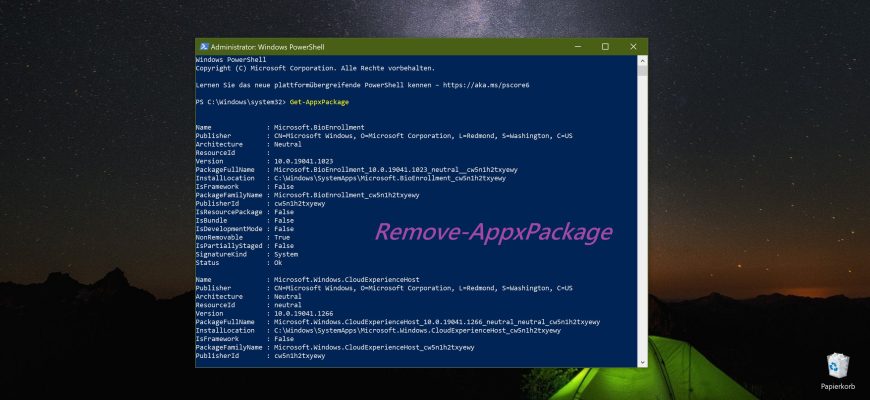Das Betriebssystem Windows 10 wird wie seine Vorgängerversionen Windows 8 und Windows 8.1 mit mehreren vorinstallierten Apps geliefert. Diese sind Wetter, Kalender, Mail, Cortana, Karten, Nachrichten, OneNote, Kamera, Rechner, etc.
Diese Apps sind auf jedem Benutzer eines Windows 10-Systems vorinstalliert. Selbst wenn Sie diese Apps aus der Windows-Benutzeroberfläche entfernen, werden sie bei der nächsten Aktualisierung Ihres Systems über Ihr Systemkonto neu installiert.
Löschen vorinstallierte Apps des aktuellen Benutzers
Um eine bestimmte Anwendung zu deinstallieren, müssen Sie den Systemnamen des Pakets ermitteln. Geben Sie dazu PowerShell in die Suche ein, klicken Sie in den Suchergebnissen mit der rechten Maustaste auf Windows PowerShell App und wählen Sie im angezeigten Kontextmenü Als Administrator ausführen.

Um die vollständige Liste der in Windows 10 installierten modernen Anwendungen für den aktuellen Benutzer anzuzeigen, führen Sie den Befehl aus:
Get-AppxPackage

Die Ergebnisse können zur einfacheren Anzeige und Suche nach dem gewünschten Paketnamen in eine Textdatei umgeleitet werden, indem der Befehl ausgeführt wird:
Get-AppxPackage > C:\\apps.txt
Suchen Sie in der Liste der Anwendungen die Anwendung, die Sie deinstallieren möchten. In diesem Beispiel werden wir die Anwendung Karten (WindowsMaps) entfernen. Dazu benötigen wir den Wert des Feldes PackageFullName. In diesem Beispiel sieht der vollständige Paketname wie folgt aus:
Microsoft.WindowsMaps_11.2303.5.0_x64__8wekyb3d8bbwe
Kopieren Sie den Paketnamen, indem Sie ihn direkt im Fenster der Eingabeaufforderung markieren und die Tastenkombination Strg+C drücken.
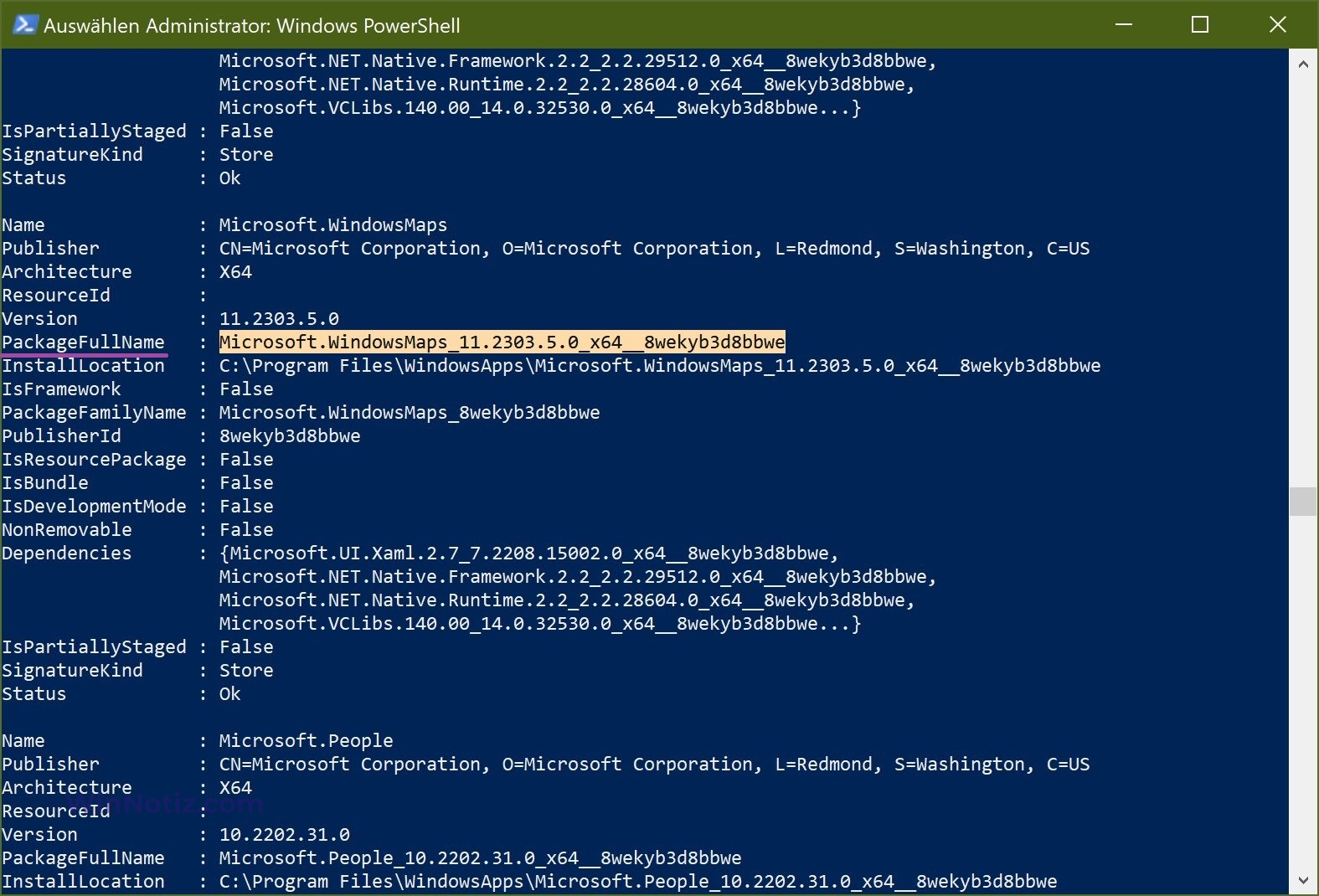
Deinstallieren Sie die Anwendung, indem Sie den Befehl ausführen:
Remove-AppxPackage Microsoft.WindowsMaps_11.2303.5.0_x64__8wekyb3d8bbwe
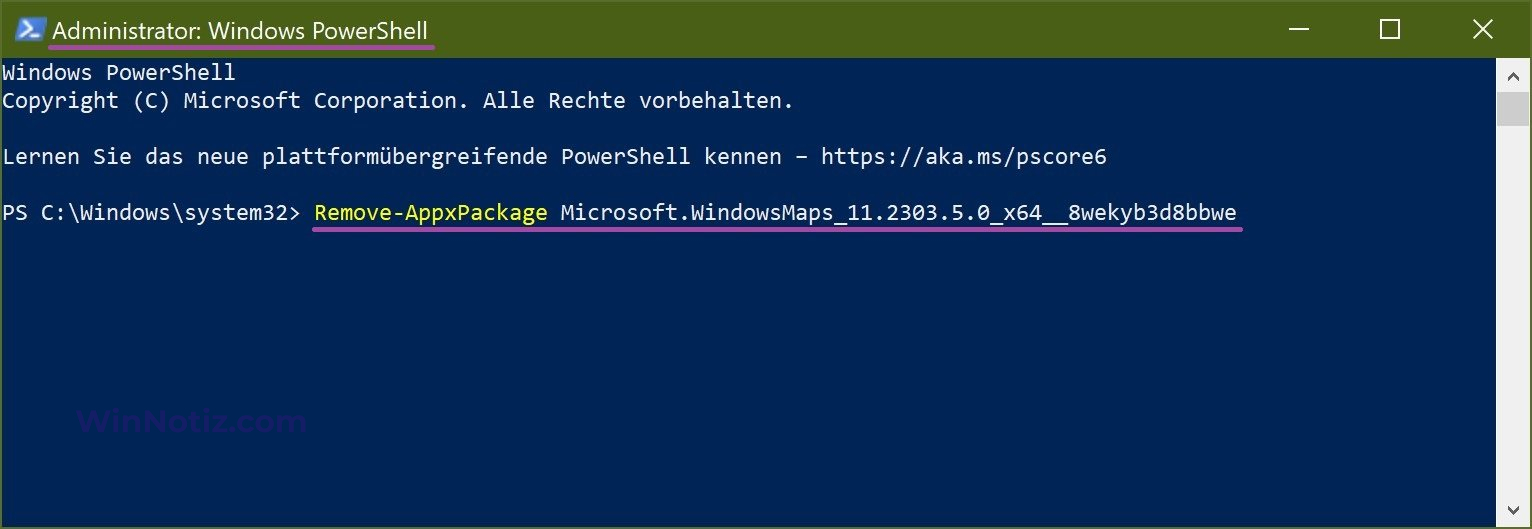
Um alle vorinstallierten modernen Anwendungen für den aktuellen Benutzer zu entfernen, führen Sie den Befehl aus:
Get-AppxPackage | Remove-AppxPackage
Deinstallation der vorinstallierten Software eines anderen Benutzers auf dem System
Wenn Sie eine Anwendung von einem anderen Benutzer des Systems deinstallieren möchten, müssen Sie den Parameter
-User Benutzername
Um die Liste der Anwendungen anzuzeigen, die für einen bestimmten Benutzer des Systems installiert sind, führen Sie den Befehl aus, wobei Sie anstelle von TestUser den Namen des gewünschten Benutzers angeben:
Get-AppxPackage -User TestUser
Um eine Anwendung (z. B. WindowsMaps) von einem bestimmten Benutzer zu entfernen, würde der Befehl wie folgt aussehen:
Remove-AppxPackage Microsoft.WindowsMaps_11.2303.5.0_x64__8wekyb3d8bbwe -User TestUser
Um alle vorinstallierten Anwendungen eines bestimmten Benutzers zu entfernen, führen Sie den Befehl aus:
Get-AppXPackage -User TestUser | Remove-AppxPackage
Die vorinstallierte Apps für alle Benutzer auf dem System deinstallieren
Wenn Sie Anwendungen von allen Benutzern auf dem System auf einmal entfernen möchten, verwenden Sie die Option
-AllUsers
Um eine Liste der Anwendungen anzuzeigen, die für alle Benutzer des Systems installiert sind, führen Sie den Befehl aus:
Get-AppxPackage -AllUsers
Um alle Apps für alle Windows 10-Benutzer zu deinstallieren, verwenden Sie den Befehl:
Get-AppxPackage -AllUsers | Remove-AppxPackage
Die vorinstallierte Apps über ein Systemkonto löschen
Um eine Liste der bereitgestellten (staged) Anwendungen für ein Systemkonto anzuzeigen, führen Sie den Befehl aus:
Get-AppXProvisionedPackage -online
Führen Sie den Befehl aus, um alle bereitgestellten (staged) Anwendungen aus dem Systemkonto zu entfernen:
Get-AppXProvisionedPackage -online | Remove-AppxProvisionedPackage -online
Nach der Ausführung dieses Befehls werden alle neuen Konten ohne eingebaute moderne Anwendungen erstellt (dies bedeutet auch, dass neue Benutzerprofile schneller erstellt werden).